Jak zainstalować i zbudować swoją pierwszą aplikację Native (QuickStart)
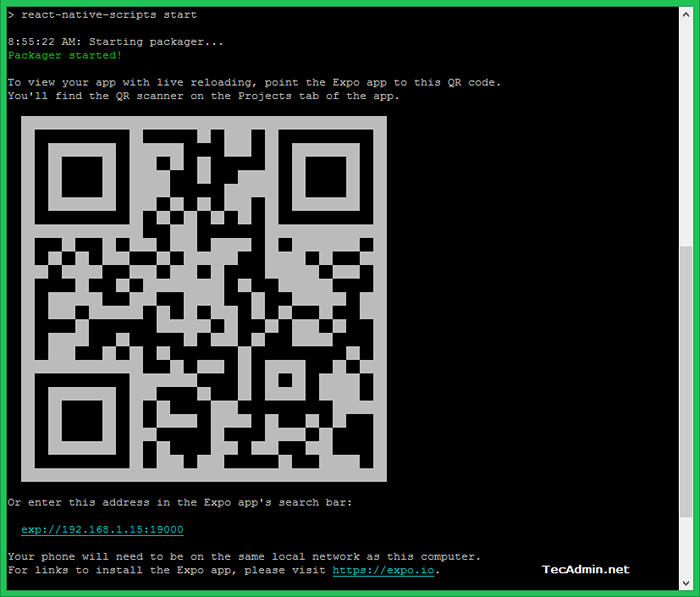
- 2909
- 268
- Seweryn Augustyniak
React to wieloplatformowa biblioteka JavaScript prowadzona przez Facebook. Służy do tworzenia interfejsów użytkownika. Korzystając z React Native, możesz łatwo zbudować aplikacje mobilne. React Native Zapewnij gorące przeładowanie aplikacji. Dzięki czemu możesz szybciej zbudować aplikację. Zamiast ponownej kompilacji możesz natychmiast ponownie załadować swoją aplikację za pomocą jej funkcji przeładowania gorącego. Za pomocą Native React możesz łączyć wiele komponentów zapisanych w obiekcie-C, Javie lub Swift ze sobą. Możesz także użyć React Native do zbudowania części aplikacji i części aplikacji za pomocą kodu natywnego bezpośrednio.
Skorzystaj z tego przewodnika szybkiego start, aby rozpocząć opracowywanie aplikacji mobilnej z React Native.
Krok 1 - Zainstaluj węzeł.JS
React Native wymagany węzeł.JS do zainstalowania w twoim systemie. Aby rozpocząć tworzenie nowej aplikacji, zalecamy korzystanie z najnowszego węzła.Wersja JS. Jeśli nie masz węzła.Zainstalowane JS użyj jednego z poniższych linków, aby zainstalować najnowszy węzeł.JS w twoim systemie.
- Zainstaluj węzeł.JS/NPM na Ubuntu, LinuxMint
- Zainstaluj węzeł.JS/NPM na Fedora, Centos
- Zainstaluj węzeł.JS/NPM na Debian
Krok 2 - Utwórz React Native App
Używam modułu NPM create-React-Native-App do tworzenia nowej aplikacji React Native dla QuickStart Development. Zainstalujmy pakiet NPM Create-React-Native-App.
NPM Install -g Create-React-Native-App
Następnie uruchom następujące polecenia, aby utworzyć nowy natywny projekt React o nazwie „MyApp”:
CD /Opt Create-React-Native-App MyApp
Powyższe polecenia utworzą katalog MyApp i wygenerują wymagane pliki do rozwoju początkowego. Przejdźmy do poniżej kroku, aby uruchomić serwer programistyczny w nowej aplikacji.
Krok 3 - Start React Native App
Poniższe polecenia uruchomi dla Ciebie serwer programistyczny i wydrukują kod QR w terminalu. Użyj tego kodu QB w aplikacji Expo, aby uzyskać dostęp do tego katalogu aplikacji. Upewnij się, że system aplikacji i urządzenie mobilne są w tej samej sieci.
CD MyApp NPM Start
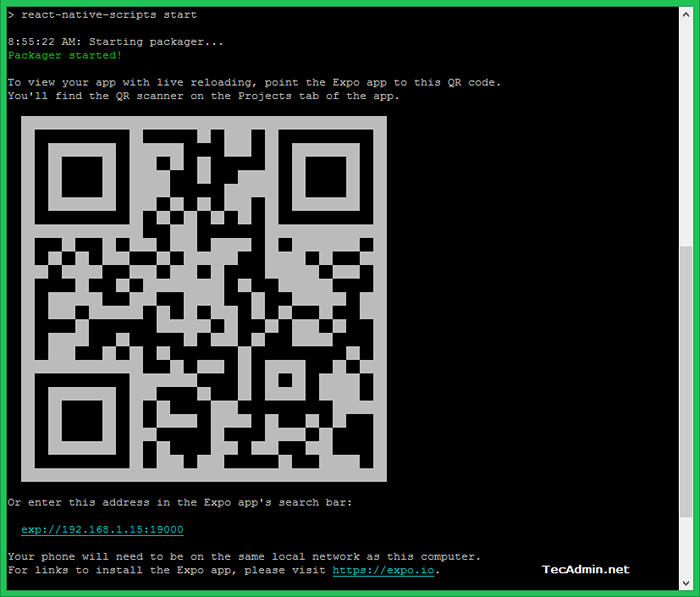
Krok 4 - Otwórz aplikację na urządzeniu mobilnym
Aby uzyskać dostęp do aplikacji Reacct podczas tworzenia, używam aplikacji Expo Android na moim urządzeniu z Androidem, możesz zainstalować tę aplikację w Google Play.
Po instalacji uruchom aplikację Expo i zeskanuj powyższe wyświetlanie kodu kreskowego w oknie terminalu. Jak tylko zeskanujesz kod kreskowy, zobaczysz, że komunikat JavaScript pojawi się na swoim terminalu. Ta sama wiadomość pojawi się na dole aplikacji Expo na urządzeniu mobilnym.
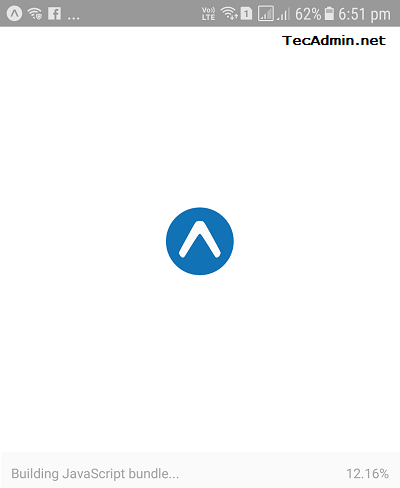
Po zakończeniu kompilacji domyślna strona wyświetli się na twoim ekranie mobilnym. Pokazuje to jako obserwowanie na moim urządzeniu.
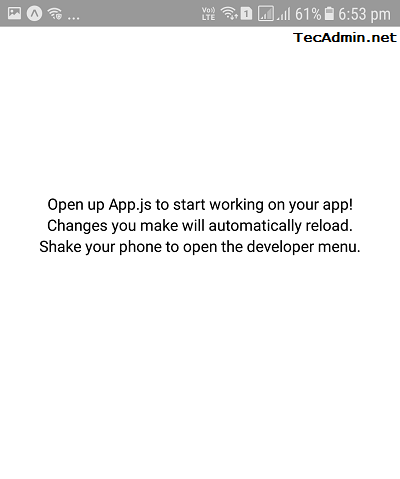
W celu testowania otworzyłem nowy terminal i przejdę do katalogu MyApp. Teraz śledził instrukcję pokazaną na stronie domyślnej i edytowanej aplikacji.JS. Zmień tekst z moim własnym przykładowym tekstem.
Eksportuj Domyślna aplikacja klasy rozszerza React.Component render () return (hello reager! Tecadmin.internet );| 12345678910 | Eksportuj Domyślna aplikacja klasy rozszerza React.Component render () return ( |
Podczas zapisywania pliku reaguj automatycznie buduj stronę i aktualizuje pokazy na moim urządzeniu mobilnym. Jest to również najlepsza funkcja reagowania na automatycznie budowę aplikacji na wykrytych zmianach. Mój zaktualizowany ekran pokazuje jak poniżej.
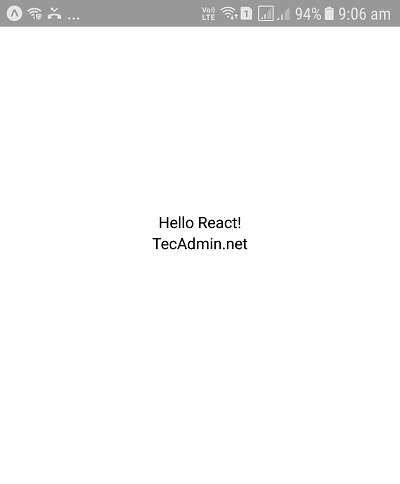
- « Zresetuj hasło administratora WordPress za pośrednictwem SQL lub PhpMyAdmin
- Harmonogram wydania Fedora 27, funkcje i etapy aktualizacji »

